كيفية إنشاء استطلاع في Outlook
هل(Did) تعلم في Microsoft Outlook أن هناك ميزة لإنشاء تصويت تصويت؟ يمكن أن يساعدك إنشاء استطلاعات الرأي عبر البريد الإلكتروني(Creating email polls) في Microsoft Outlook على طرح سؤال ثم إرساله عبر البريد الإلكتروني لتلقي التعليقات من المستلمين. (Microsoft Outlook)بمجرد إرسال الرسالة ، سيصوت المستلمون مباشرةً عبر البريد الإلكتروني.
في Outlook ، توجد ميزة استطلاع رأي سريع ، ولكن إذا كنت لا ترى ميزة استطلاع رأي سريع في علامة التبويب "إدراج" ، فهناك طريقة أخرى لإنشاء استطلاع. في هذا البرنامج التعليمي ، سنشرح هذه الطريقة.
كيفية إنشاء استطلاع في Outlook
افتح برنامج Outlook(Outlook) .

انقر فوق الزر بريد إلكتروني جديد .(New Email)
في نافذة New Email ، انقر فوق علامة التبويب Options .
في المجموعة " تعقب(Tracking) " ، انقر فوق سهم القائمة المنسدلة " استخدام زر التصويت ".(Use Voting Button)
يعد استخدام زر التصويت(Use Voting Button) ميزة في Outlook تضيف زر تصويت إلى الرسالة. يمكن للشخص الذي يقرأ الرسالة التصويت لأي من الخيارات التي تشير إليها ، وسيتم إرسال التصويت إليك كرسالة بريد إلكتروني معينة.
في القائمة ، لديك خيارات مثل الموافقة ؛ رفض(Approve; Reject) ، نعم ؛ لا (Yes; No)نعم(Yes; No) _ لا ؛ ربما(Maybe) ، ومخصص(Custom) ، حيث يمكنك تخصيص خياراتك.
في هذا البرنامج التعليمي ، نريد إنشاء خياراتنا ؛ سنضغط على Custom في القائمة.
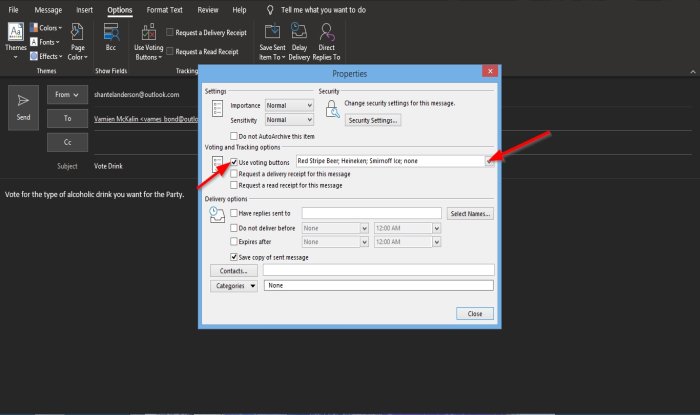
سيتم فتح مربع حوار خصائص .(Properties)
في قسم خيارات التصويت والتتبع(Voting and tracking options) ، تأكد من النقر فوق خانة الاختيار الخاصة باستخدام أزرار التصويت.
في مربع القائمة ، أدخل الخيارات التي تريدها.
ثم أغلق مربع الحوار.

سترى زر تأكيد أعلى الرسالة ينص على أنك أضفت أزرار التصويت إلى هذه الرسالة(You added voting buttons to this message) .
إذا قمت بالنقر فوق ميزة استخدام زر التصويت(Use Voting Button) مرة أخرى ، فسترى الخيارات التي أدخلتها في مربع الحوار " خصائص(Properties) " في القائمة.
تأكد من تحديد الخيار المخصص.
ثم انقر فوق إرسال(Send) .
حتى لو كنت المرسل ، يمكنك أيضًا التصويت في هذا الاستطلاع.

في العناصر المرسلة(Sent items) ، انقر فوق البريد الإلكتروني الخاص بالاستطلاع الذي أرسلته للتو.
سترى زرًا أعلى رسالة البريد الإلكتروني الخاص بك ينص على أنك أضفت أزرار التصويت إلى هذه الرسالة. انقر هنا للتصويت.(You added voting buttons to this message. Click here to vote.)
انقر فوق(Click) الزر وحدد خيارًا.

سيتم فتح مربع حوار Microsoft Outlook مع خيارات إرسال الرد الآن(Send the response now) أو تحرير الاستجابة قبل الإرسال(Edit the response before sending) .
نختار إرسال الرد الآن(Send the response now) .
ثم طيب(Ok) .

في البريد الوارد(Inbox) ، سترى ما يصوت له الشخص أو الأشخاص.
نأمل أن يساعدك هذا البرنامج التعليمي على فهم كيفية إنشاء استطلاع عبر البريد الإلكتروني(Email Poll) في Outlook .
ذات صلة(Related) : مفاتيح سطر أوامر Outlook(Outlook Command Line Switches) على نظام التشغيل Windows 10.
Related posts
خطأ تحميل رسالة Outlook error على Android mobile
كيفية تحسين تطبيق Outlook mobile لهاتفك
كيفية ارسال دعوة لاجتماع في Outlook
Outlook.com لا يتلقى أو يرسل رسائل بريد إلكتروني
كيفية تفريغ Junk Email Folder في Outlook
كيفية إصلاح Outlook Error 0X800408FC على نظام التشغيل Windows 10
كيفية جعل Outlook download جميع رسائل البريد الإلكتروني من الخادم
كيفية إضافة RSS Feeds إلى Outlook في Windows 10
يتغير Font size عند الرد على البريد الإلكتروني في Outlook في Windows 10
Fix Outlook Send/Receive error 0x8004102A
كيفية طلب Read Receipts في Microsoft Outlook
كيفية تعيين Expiration Date and Time للحصول على رسائل البريد الإلكتروني في Outlook
ملف بيانات Remove Outlook .pst من OneDrive في Windows 10
Outlook تعذر بدء تشغيل المرة الأخيرة. هل تريد أن تبدأ في الوضع الآمن؟
كيفية جدولة بريد إلكتروني في Outlook.com باستخدام Send Later button
كيفية إرسال رسائل البريد الإلكتروني التي تتعثر في Outbox من Microsoft Outlook client
كيفية حفظ Email AS PDF في Gmail and Outlook
Email Insights ل Windows يتيح لك البحث بسرعة Outlook email & Gmail
كيفية إنشاء وإضافة Holidays إلى Outlook Calendar
كيفية إيقاف Outlook من إخراج نسخ رسائل البريد الإلكتروني في Sent Items folder
